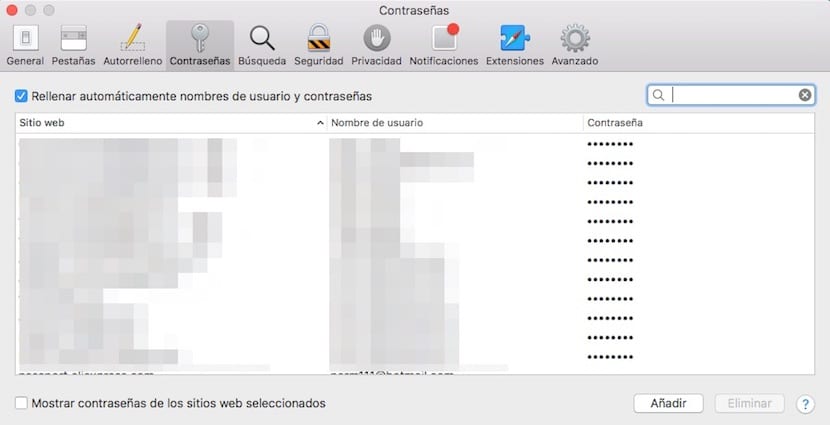
Untuk pendatang baru di macOS Sierra dan untuk veteran OS X, kami akan memberitahu anda bagaimana kata laluan diuruskan di Safari seiring berjalannya hari dan kami memasuki laman web yang berbeza yang memerlukan pengesahan kata laluan.
Dengan apa yang akan kami tunjukkan hari ini, bila-bila masa anda ingin mengetahui apa kata laluan yang anda masukkan di laman web tertentu untuk dimasukkan, anda akan dapat merujuknya dan dengan demikian tidak perlu melalui proses membosankan menetapkan semula kata laluan di laman web tersebut.
Semasa kami melayari halaman di Internet, penyemak imbas Safari bertanya apakah anda ingin menyimpan kata laluan dalam pangkalan datanya, sehingga apabila anda mengunjungi web lagi, secara automatik akan mengisi bidang kata laluan. Dengan kedatangan iCloud, Apple memberi kelainan kepada dunia kata laluan dalam OS X, Sierra macOS yang kini, dengan Rantai Kunci iCloud, sistem yang dilakukannya adalah menyimpan kata laluan bukan sahaja di dalam negara tetapi di awan iCloud supaya apa sahaja peranti yang anda gunakan, anda boleh menggunakan kata laluan yang telah disimpan sebelumnya.
Namun, apa yang ingin kami tunjukkan dalam artikel ini hanyalah tempat kata laluan dan nama pengguna disimpan laman web yang anda lawati di Safari untuk Mac. Rakan sekerja kami Ignacio Sala sudah bercakap dengan kami pada masa itu bagaimana iCloud Keychain berfungsi.
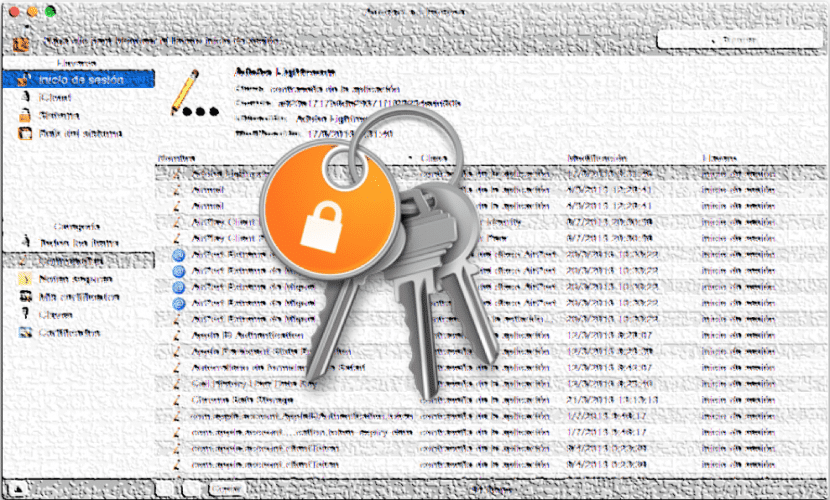
Sekiranya Safari di macOS Sierra atau di OS X, untuk melihat kata laluan yang telah kita simpan, kita harus membuka penyemak imbas Safari, kemudian kita pergi ke menu atas dan masukkan Safari> Pilihan> Kata Laluan . Kami akan melihat bahawa sistem menunjukkan kepada kita tetingkap di mana kita dapat melihat laman web yang dikunjungi, nama pengguna yang kita gunakan dan kata laluan, yang tersembunyi. Untuk dapat melihat kata laluan setiap laman web Kita perlu mengklik padlock bawah dan memasukkan kata laluan yang telah kita tetapkan pada Mac kita.
Dengan cara ini anda dapat melihat laman web di mana anda telah mencatatkan nama pengguna dan kata laluan yang telah anda gunakan sebelumnya.